在第十天,你已經成功讓 RecyclerView 列表可以被點擊,並能透過 interface 回傳點擊事件。這證明你已經掌握了 App 開發中,將邏輯與介面分離的專業技巧。
今天,我們要學習如何讓你的 App 從功能導向,轉變為兼具美學與設計感。這就是我們今天的重點:Material Design。
Material Design?Material Design 就像是 Google 為 App 設計師訂定的**「一套美學標準」**。colors.xml)colors.xml 就像是 App 的**「專屬調色盤」**。app -> res -> values -> colors.xml。XML<color name="teal_700">#FF018786</color>去定義顏色。<color>:這是 XML 檔案中的一個標籤,它告訴 Android 系統:「我正在定義一個顏色」。name="teal_700":這是給這個顏色變數取的「名字」。#FFFFFFFF:這是這個顏色的十六進位代碼。@color/white 來引用你定義的顏色。styles.xml)簡單比喻:styles.xml 就像是 App 的**「服裝樣式集」**。
用途:你可以將一組重複的屬性,例如文字大小、顏色、背景色,包裝成一個樣式。未來如果你想讓多個元件有同樣的風格,只需要引用這個樣式即可。
開啟檔案:在專案目錄中,依序找到 app -> res -> values -> themes.xml。
themes.xml 中。你可以試著修改 themes.xml 中的 colorPrimary、colorSecondary 等顏色,你會發現 App 的主題顏色會跟著改變。
我們來動手實作一個簡單的樣式,並套用在你的按鈕上。
在 themes.xml 或 styles.xml 中,新增一個樣式:XML
<style name="MyButton" parent="Widget.MaterialComponents.Button"> <item name="android:backgroundTint">@color/teal_200</item> <item name="android:textColor">@color/white</item> <item name="android:textSize">16sp</item> <item name="cornerRadius">16dp</item> </style>
在你的 activity_main.xml 中,找到你的按鈕元件。
為它新增一個 style 屬性,並引用我們剛才建立的樣式。XML
<Button ... style="@style/MyButton" android:text="點擊我" />
執行你的 App,你會發現按鈕的樣式已經被徹底改變了!
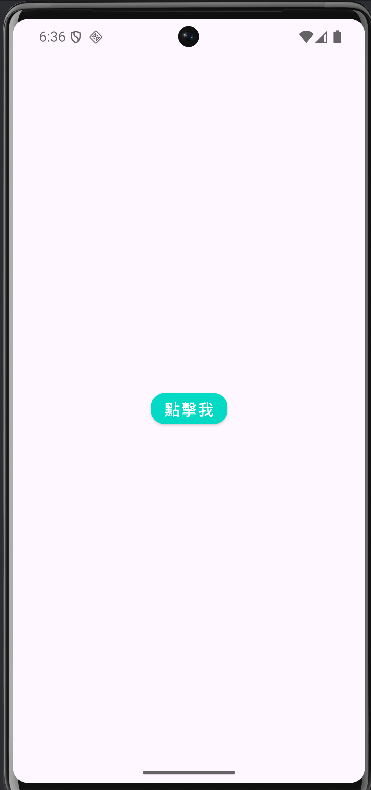
今天我們學會了如何使用 Material Design 的核心工具,來美化你的 App:
colors.xml:App 的「專屬調色盤」。styles.xml:App 的「服裝樣式集」。style 屬性,將樣式套用在元件上。明天,我們要學習一個處理資料的利器:SharedPreferences,它能讓你的 App 擁有「短期記憶」,即使 App 關閉也能保存資料!
明天見!
